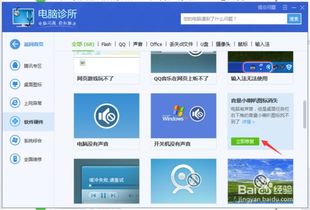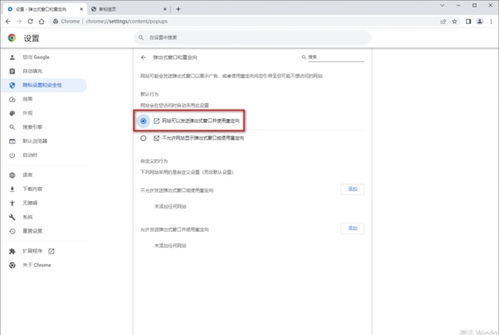电脑开始菜单不见“运行”选项?快速解决方法来了!
电脑开始菜单中没有“运行”怎么办?

在我们使用电脑的过程中,经常会遇到各种小问题,其中之一就是发现开始菜单中竟然没有了“运行”选项。这一变化可能会让我们有些不知所措,因为“运行”功能可以帮助我们快速打开系统命令、执行程序或者访问注册表等。如果你也遇到了这个问题,不用担心,本文将为你提供几种有效的解决方案,帮助你重新找回开始菜单中的“运行”功能。

症状及可能原因
首先,我们需要明确“开始菜单没有‘运行’选项”的主要症状,并了解可能导致这个问题的几个原因。

主要症状:

点击开始菜单后,找不到“运行”选项。
可能原因:
1. 组策略相关选项被修改。
2. 注册表相关选项被修改。
解决方案
接下来,我们将详细介绍几种不同的解决方案,你可以根据自己的实际情况选择最适合的方法。
方案一:添加“运行”到开始菜单中
这是最简单、最直接的解决方案,只需通过几步简单的设置,就可以将“运行”重新添加到开始菜单中。
1. 右键点击开始菜单:
首先,在任务栏上右键点击开始菜单按钮。
2. 选择“开始”菜单设置:
在弹出的菜单中,选择“「开始」菜单(S)”→“自定义(C)”。
3. 勾选“运行命令”:
在弹出的窗口中,选择“高级”选项卡,然后勾选“运行命令”。
完成以上步骤后,点击“确定”保存设置,你会发现开始菜单中已经重新出现了“运行”选项。
方案二:修改组策略
如果第一种方法无法解决问题,你可以尝试通过修改组策略来恢复“运行”功能。
1. 打开组策略编辑器:
首先,你需要找到并打开组策略编辑器。在文件资源管理器中,导航到`C:\WINDOWS\system32`目录,找到并双击运行`gpedit.msc`文件。
2. 定位到相关策略:
在组策略编辑器中,依次展开左侧的“用户配置”→“管理模板”→“任务栏和「开始」菜单”。
3. 修改“从开始菜单中删除‘运行’菜单”策略:
在右侧的策略列表中,找到并双击“从开始菜单中删除‘运行’菜单”策略。
4. 选择“未配置”:
在弹出的窗口中,选择“未配置(C)”,然后点击“确定”。
完成以上步骤后,你需要注销或重新启动电脑,以应用新的组策略设置。
方案三:删除相关注册表项
如果前两种方法都无效,那么问题可能出在注册表中。你可以通过删除相关的注册表项来尝试恢复“运行”功能。
1. 打开注册表编辑器:
在文件资源管理器中,导航到`C:\WINDOWS\`目录,找到并双击运行`regedit.exe`文件。
2. 定位到相关注册表项:
在注册表编辑器中,依次展开左侧的`HKEY_CURRENT_USER\Software\Microsoft\Windows\CurrentVersion\Policies\Explorer`。
3. 删除“NoRun”子键:
在右侧的键值列表中,找到并右键删除`NoRun`子键。
完成以上步骤后,关闭注册表编辑器,并重新启动电脑,以应用新的注册表设置。
其他个性化设置和优化
除了恢复“运行”功能外,你还可以对开始菜单进行各种个性化设置和优化,以提升使用体验。
自定义开始菜单布局
你可以根据自己的需求,自定义开始菜单的布局,将常用的应用和文件固定在显眼的位置。
1. 打开个性化设置:
进入Windows设置界面,选择“个性化”。
2. 调整开始菜单布局:
在个性化设置中,选择“开始”,然后开启“使用全屏开始屏幕”和“显示更多的磁贴”等选项。
3. 调整磁贴大小和颜色:
你可以利用Windows 10 Start Menu Customizer等工具,自定义磁贴的大小和颜色,使之与个人偏好和工作需求更匹配。
整理应用文件夹
如果你安装了大量软件,可以将开始菜单中的应用进行分类整理,创建文件夹来方便访问。
1. 创建文件夹:
在开始菜单中拖动一个应用到另一个应用上方,即可创建文件夹。
2. 命名文件夹:
使用简短但易识别的名称来命名文件夹,如“办公工具”、“娱乐应用”等。
使用动态磁贴
动态磁贴可以提供实时信息,如天气、邮件和新闻等,节省你进入应用查看的时间。
1. 设置动态磁贴:
右键点击需要设置为动态磁贴的应用,然后选择“更多”→“打开实时磁贴”。
创建快捷方式
你可以为常用文件和文件夹创建快捷方式,并固定在开始菜单上,以减少查找时间。
1. 创建快捷方式:
右键点击文件或文件夹,选择“发送到”→“桌面快捷方式”,然后将快捷方式拖动到开始菜单中。
结语
通过以上几种方法,你可以轻松解决开始菜单中没有“运行”选项的问题,并对开始菜单进行个性化设置和优化。希望这篇文章能够帮助你提升电脑使用体验,让你的工作和学习更加高效、便捷。如果你有其他问题或需要进一步的帮助,请随时与我们联系。
- 上一篇: 如何有效去除衣物上的石榴汁污渍
- 下一篇: 张国荣《当爱已成往事》:回首往昔,情歌里的永恒记忆
-
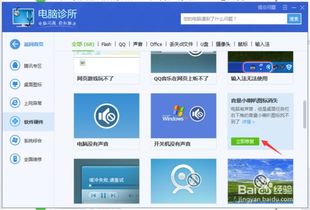 快速解决:电脑右下角小喇叭图标消失的恢复方法资讯攻略10-31
快速解决:电脑右下角小喇叭图标消失的恢复方法资讯攻略10-31 -
 电脑桌面软件快捷方式消失,快速找回方法!资讯攻略11-05
电脑桌面软件快捷方式消失,快速找回方法!资讯攻略11-05 -
 笔记本电脑严重发烫?快速解决方法来了!资讯攻略11-07
笔记本电脑严重发烫?快速解决方法来了!资讯攻略11-07 -
 Win7电脑桌面图标突然消失?别急,这里有快速恢复的方法!资讯攻略10-31
Win7电脑桌面图标突然消失?别急,这里有快速恢复的方法!资讯攻略10-31 -
 Win7系统语言栏消失?快速找回方法大揭秘!资讯攻略11-26
Win7系统语言栏消失?快速找回方法大揭秘!资讯攻略11-26 -
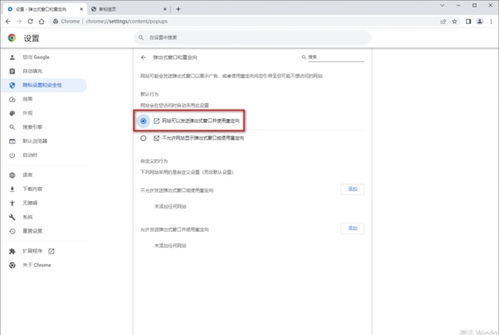 谷歌浏览器崩溃?快速修复指南来了!资讯攻略11-07
谷歌浏览器崩溃?快速修复指南来了!资讯攻略11-07